iTunesライブラリを外付けドライブにコピーする方法[バックアップガイド]
コンピューターに保存されているすべての音楽ファイルが心配ですか? それらはコンピュータのスペースを占有しすぎていますが、手放す準備ができていません。 だから、あなたは方法を探します iTunesライブラリを外付けドライブにコピーする方法 ジレンマを解決するために。 バックアップの正しい方法を学ぶと解決できるポイントがたくさんあります iTunes 音楽ファイルのバックアップを保持するためにパソコンのディスク領域を解放することから、ライブラリを外付けドライブに保存することができます。
この記事では、音楽ファイルのバックアップを作成して外部ドライブにコピーするのに役立つ実行可能なソリューションのいくつかについて説明します. 考えてみると、外付けドライブを使用して音楽ファイルを保存することの最も優れた点の XNUMX つは、それを使用して、お気に入りのすべての音楽ファイルを保持するサーバーに変えることができることです。 また、必要な頻度に応じて、所有しているすべてのデバイスを使用して音楽ファイルにアクセスすることもできます。
記事の内容 パート 1. iTunes Music を外付けハード ドライブにバックアップする方法パート 2. おまけ: iTunes Music Library をバックアップする最良の方法パート3。すべてを要約するには
パート 1. iTunes Music を外付けハード ドライブにバックアップする方法
注意しなければならないことの XNUMX つは、iTunes ライブラリを外部ドライブにコピーする手順に従う前に準備する必要がある点です。 また、iTunes ライブラリについてのアイデアを持っていることをお勧めします。 映画、メディアファイル、 テレビ番組、および音楽トラック。 上記のライブラリは、iTunes ライブラリ ファイルと iTunes Media フォルダの XNUMX つの部分に分類されることが観察されています。 それでは、iTunesライブラリを外部ドライブにコピーする前に準備する必要があるものに移りましょう.
ステップ 1. iTunes ライブラリを統合する
ライブラリを統合するには、次の手順に従う必要があります。
- パソコンで iTunes アプリを開きます。
- iTunes インターフェイスのウィンドウの上部に移動し、[ファイル] を選択してから、[ライブラリ] をタップし、[ライブラリの整理] オプションをタップします。
- 「ファイルを統合する」オプションにチェックを入れる必要があります。
- 次に、「OK」をクリックすることを忘れないでください。

iTunes Media フォルダに含まれていないすべてのファイルが追加され、同様に統合する必要があることを知っておく必要があります。 コンピューターからすべてのファイルを削除する前に、上記のファイルが追加されていることを確認する必要があります。
ステップ 2. iTunes ライブラリを外付けドライブにコピーする
整理されたiTunesライブラリファイルがある場合、iTunesライブラリを外付けドライブにコピーするプロセスは簡単です。 iTunes ライブラリがいかに乱雑であるかを認識している場合は、記事の前の部分で説明したすべてのポイントを準備する必要があります。 それ以外の場合は、次の手順を実行する必要があります。
ステップ 1. iTunes アプリを閉じる必要があります。
ステップ 2. iTunes で指定または記載されている場所に基づいて、iTunes フォルダを見つける必要があります。
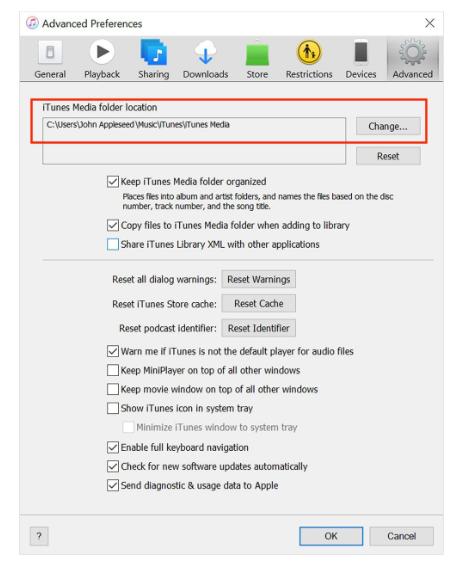
ステップ 3. iTunes ライブラリを外付けハード ドライブにコピーするには、iTunes フォルダをハード ドライブのアイコンにドラッグする必要があります。

ステップ 4. iTunes ライブラリを外付けハード ドライブにコピーするのにかかる時間は、ライブラリのサイズによって異なります。
音楽ライブラリを本当に大切にしている場合は、常にこれらの音楽ファイルのコピーを作成することをお勧めします。 ファイルを毎週または毎月追加する場合、ライブラリをバックアップする頻度はそれに応じて異なります。
パート 2. おまけ: iTunes Music Library をバックアップする最良の方法
どこに行っても、何を感じても、私たちは音楽を待ち望んでいます。 ストレスからデトックスし、コントロールできないものを乗り越えるための賢明な方法です。 音楽は簡単にアクセスして聴くことができると思っていましたが、そうでない場合もあります。 これが、音楽愛好家がiTunesライブラリを外付けドライブにコピーする方法を知りたがっていた理由でもあります. このようにして、お気に入りの音楽ファイルがすべて保持または保存されることを保証できます。
前のパートで説明したように、途中でいくつかの問題が発生する可能性はありますが、Apple Music がいかに有望であるかを確認しました。 ご存知のように、Apple Music の曲は DRM 暗号化によって保護されているため、曲へのアクセスが困難で不便になっています。 DRM のため、リスナーは必要な曲や聞きたい曲をすぐに聞くことができず、音楽ファイルを外部ドライブにコピーすることも簡単ではありません。
満たさなければならない条件があり、Apple Company によって承認されたデバイスを使用していること、および料金を支払っていることを確認する必要があります。 Apple 月額音楽プラン. これにより、オフラインのときやインターネット接続に問題があるときに曲を聴いたり、必要に応じて音楽ファイルを外部ドライブにコピーまたは転送したりできます。
購読していない場合、ダウンロードしたすべての音楽トラックは永久に失われます。それはなんと悲しいことでしょう。 しかし、私たちはあなたと共有する素晴らしいものを持っています! プロのコンバーターの助けを借りて、必要なすべての曲を簡単に聞くことができます! 上記の状況は、の助けを借りて解決できます TunesFun Appleの音楽コンバータ.
このツールは、今日の市場で最も効率的なプロフェッショナル コンバーターの XNUMX つです。 TunesFun Apple Music Converter は、人がどこにいてもトラブルのないリスニングを達成するためのパートナーとして使用したいリスナーのために多くのことを行うことができます. つまり、ファイルを管理する永続的な権利が与えられ、iTunes プレイリストを別のコンピュータに転送したり、 iTunes から CD を焼く CD プレーヤーで再生します。 このコンバーターの優れた機能の一部を次に示します。
- DRM 暗号化を取り除きます。 そのため、プラットフォームの有料版に加入していなくても、お持ちのデバイスの種類を問わず、お気に入りのすべての曲に自由にアクセスできます。
- お金を節約します。 オフラインでも好きな曲を聞くことができます。
- トラックを MP3、MP4、FLAC、WAV などの柔軟な形式に変換します。
- このプロのコンバーターを使用する変換率は、市場の基本的なものと比較して高速です。
このツールも使いやすく、使用方法の手順は次のとおりです。 TunesFun iTunesライブラリを外部ドライブなどにコピーする方法のパートナーとしてのApple Music Converter。
ステップ 1. ダウンロードする必要があります TunesFun Apple Music Converter をダウンロードして、コンピュータにインストールします。 ツールがダウンロードされ、コンピューターにインストールされていることを確認したら、変換したいすべての曲の追加を開始する必要があります。

ステップ 2. プロセスまたは変換後にすべての音楽トラックのホームとなるフォルダーを作成する必要があります。

ステップ 3. 最後に、変換ボタンをクリックします。 ツールのプラットフォームのメイン インターフェイスで、変換プロセスのステータスを確認できます。

数分後、選択したすべてのファイルを変換できるようになり、いつでも iTunes ライブラリを外付けドライブにコピーできるようになります!
パート3。すべてを要約するには
iTunesライブラリを外部ドライブにコピーする方法について準備する必要があるすべての最良の方法と事柄は、上記でよく共有され、説明されています. オフラインで曲を聴く場合は、常に価値のあるリスニング体験を提供する最適なオプションを探す必要があります。
一方で、私たちのようなプロのコンバーターがいることは素晴らしいことです。 TunesFun Appleの音楽コンバータ これは、途中でトラブルや面倒に遭遇することなくすべての曲を楽しみたいユーザーにとって最も便利です. 結局のところ、最近の音楽は基本的な商品の XNUMX つであり、いつでも簡単に入手できるはずです。
コメントを書く